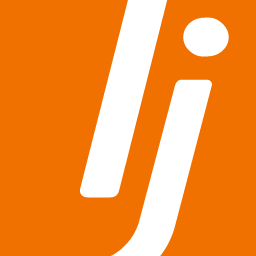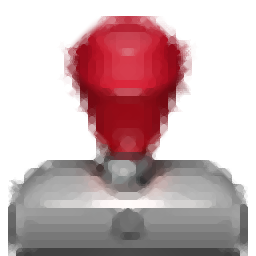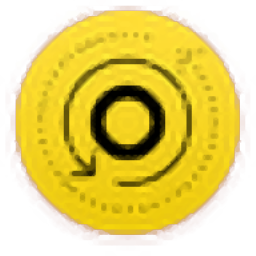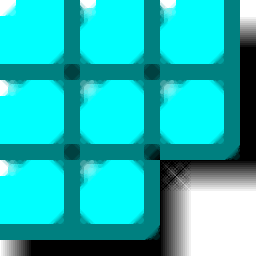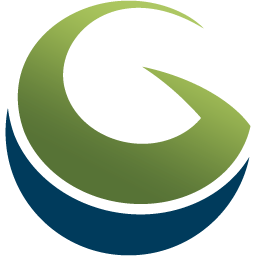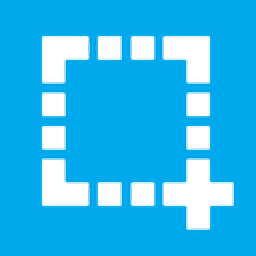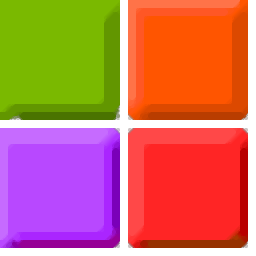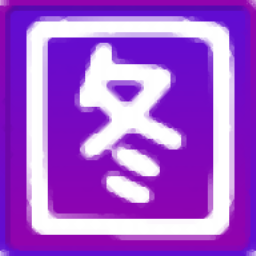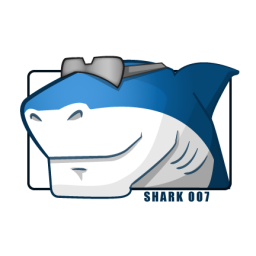太乐地图下载器
v5.3.8 官方版(2020新年版-全大小:184 MB 更新:2020/07/20
类别:图像其它系统:WinXP, Win7, Win8, Win10, WinAll
分类分类

大小:184 MB 更新:2020/07/20
类别:图像其它系统:WinXP, Win7, Win8, Win10, WinAll
太乐地图下载器可以帮助用户快速下载自己需要的地图,软件提供多个地图软件,可以在软件查看谷歌地球、谷歌地图、天地图、百度地图、高德地图,通过这款软件就可以查看地图数据,直接在软件选择需要的地图下载,您可以选择画框下载,鼠标在地图上框选一个区域就可以将数据下载到电脑使用,可以选择下载地图数据、选择下载高程数据、选择下载POI数据、选择下载建筑数据,为用户提供更方便的地图下载方案,方便后期设计地图或者是设计模型的时候加载下载的数据,太乐地图下载器也提供标注功能,可以在地图上添加标注,对指定的点测量距离,测量面积!
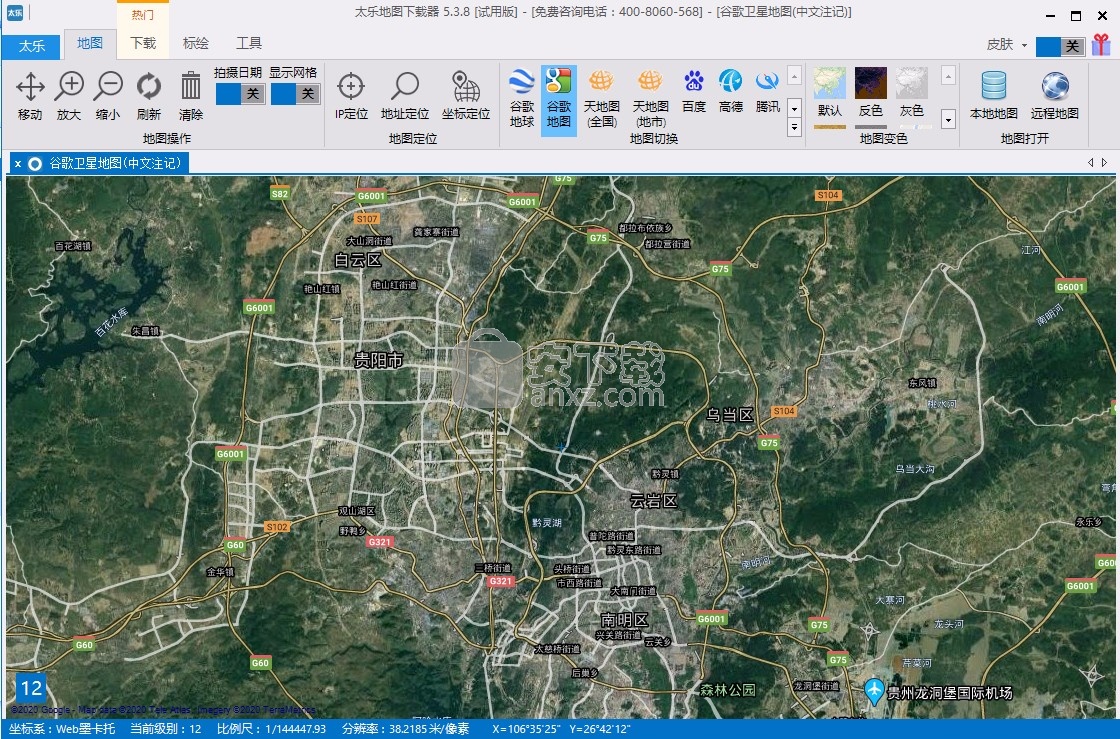
这里有[全网最全最新]的地理数据包一站式下载,涵盖高德/百度PO数据,全国导航级路网数据,10米高精度DEM地形数据,建筑/小区轮廓数据,水系绿地数据省市区县乡镇村街道行政区划等数据
标准版
上百款地图无限制下载
无缝拼接超大地图
国家基本比例尺分幅下载
地标自动绘制/地图变色
行政区划数据/CAD插件
专业版
谷歌地球影像&高程DEM
PO兴趣点&建筑小区轮廓
离线地图站点自动化构建
坐标纠偏/坐标系转换
百度离线地图API
企业版
全国路网水系等矢量数据
标准地图服务发布
+支持WMTS/ ArcGIS REST/TMs/ Google服务标准
+支持 Openlayers/Leaflet/ ArcGIS API等多款GS客户端
+多种数据源支持/地图可配色
全能版
指定省份最新完整矢量数据
路网/水系/绿地
+高德PO兴趣点(全网最完整)
+建筑/小区轮廓(含楼层高)
+省市区县乡镇村街道行政区划
+10米高精DEM/地形/等高线
1、太乐地图下载器可以在软件查看多种地球数据
2、可以对地形图查看,在软件查看任意地形内容,将地形下载
3、支持卫星地图查看功能,在软件查看当前的三维地图
4、支持街道查看功能,在软件直接查看街道地图数据
5、高清的地图数据,为用户提供更丰富的地图信息
6、可以快速下载地图,选择需要的内容就直接下载
7、地图变色、坐标/地址/IP定位、测距、测面积矢读取标绘
8、离线浏览、地图纠偏、坐标批量纠偏、坐标系转换
9、离线地图站点生成
10、百度谷歌离线地图API/OpenLayers/Leaflet)
11、 WebGIS开发系统(提供大量精美范例助您快速开发绚丽的二三维地图应用)
12、地图服务发布(wmts、 ArcGIS REST、 Googletms)
13、内存缓存(支持地图服务5万高并发访问)
1、打开ArcTilerDownloaderV5.3.8.exe提示安装数据加载界面
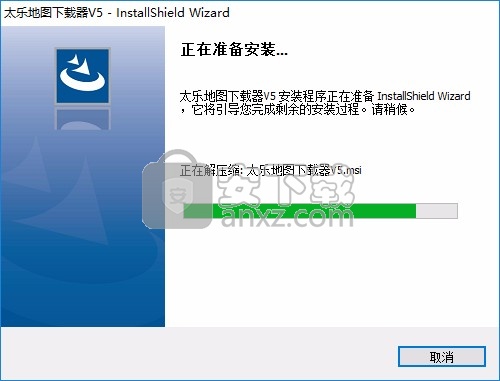
2、加载结束就可以显示软件的安装提醒界面
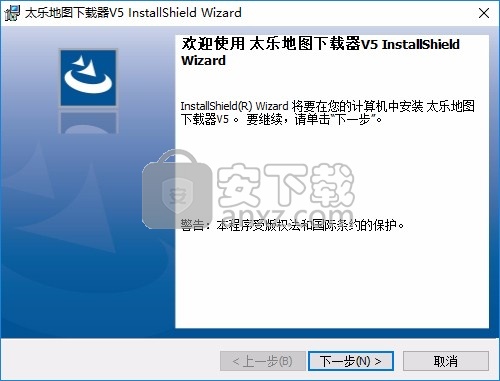
3、提示软件的安装地址设置C:\Program Files (x86)\ArcTiler\Downloader\
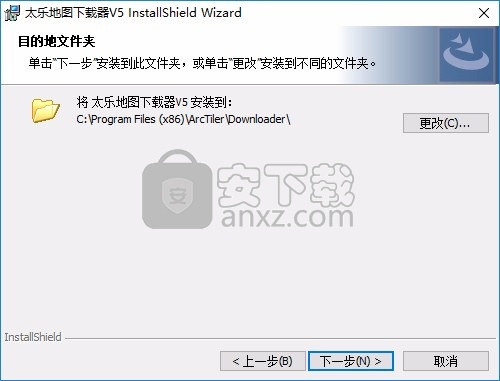
4、软件的安装准备界面,点击安装

5、提示安装进度,等待软件安装结束
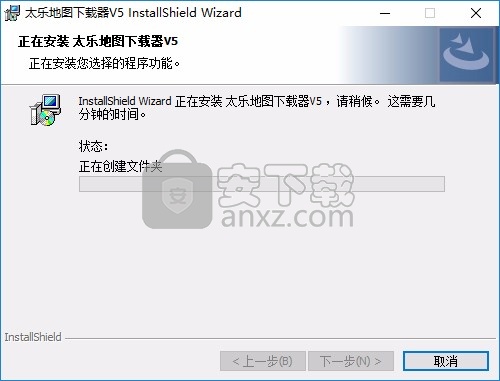
6、这里是安装完毕的界面,点击完成启动这款软件
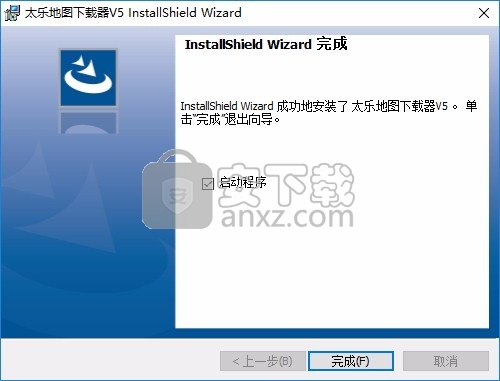
1、太乐地图下载器功能界面如图所示,自动对当前的地理位置定位,显示卫星地图
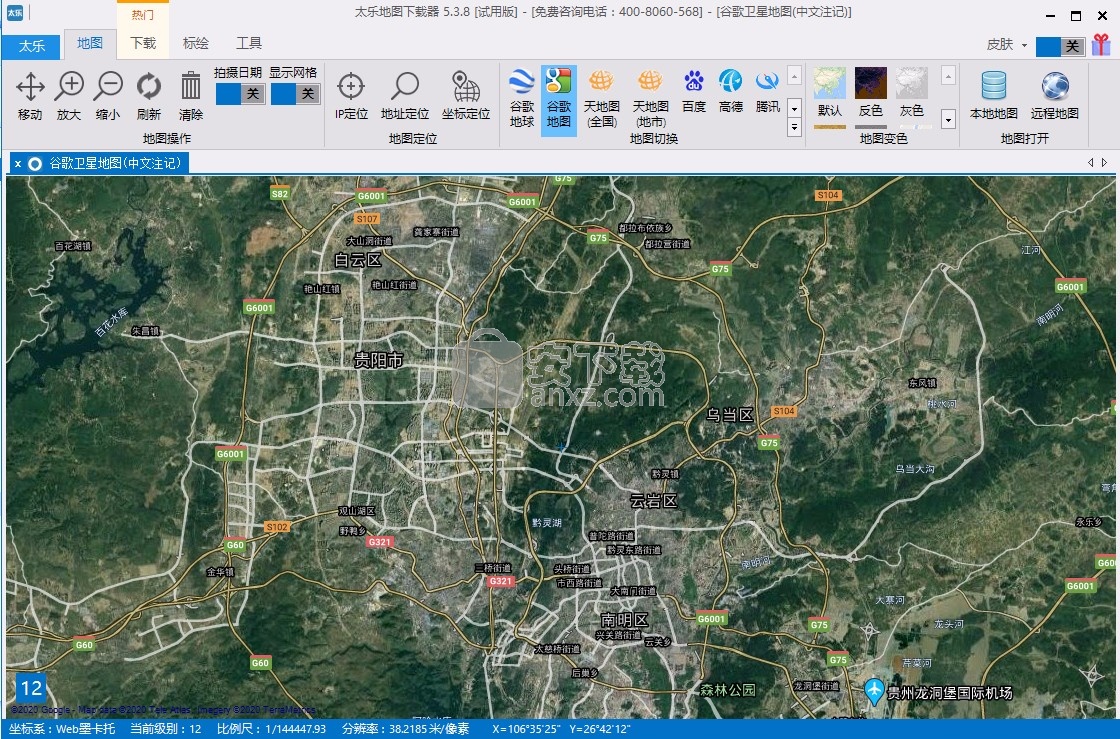
2、点击太乐按钮进入软件激活界面,如果你已经购买软件就可以选择激活
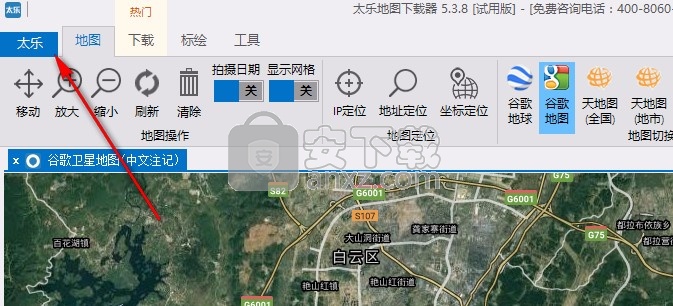
3、如图所示,显示多个版本,可以直接在这里购买,点击左侧“注册”进入激活界面
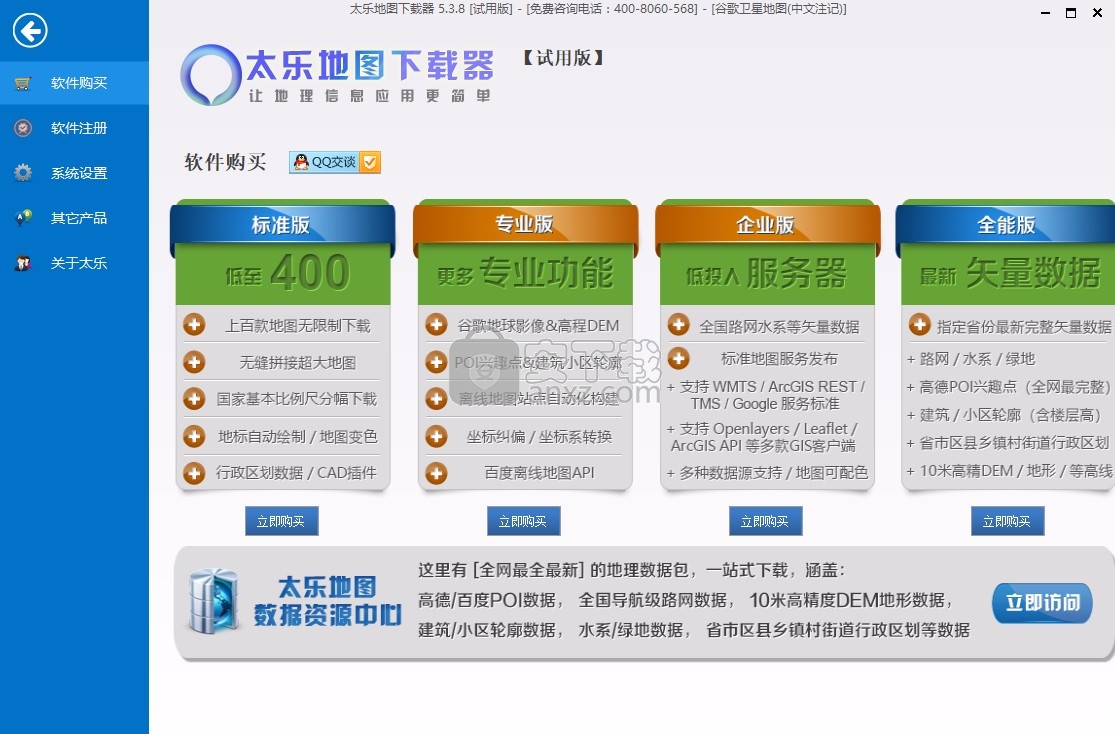
4、提示设置功能:地图缓存开、网格颜色、实时坐标格式、提升显示性能
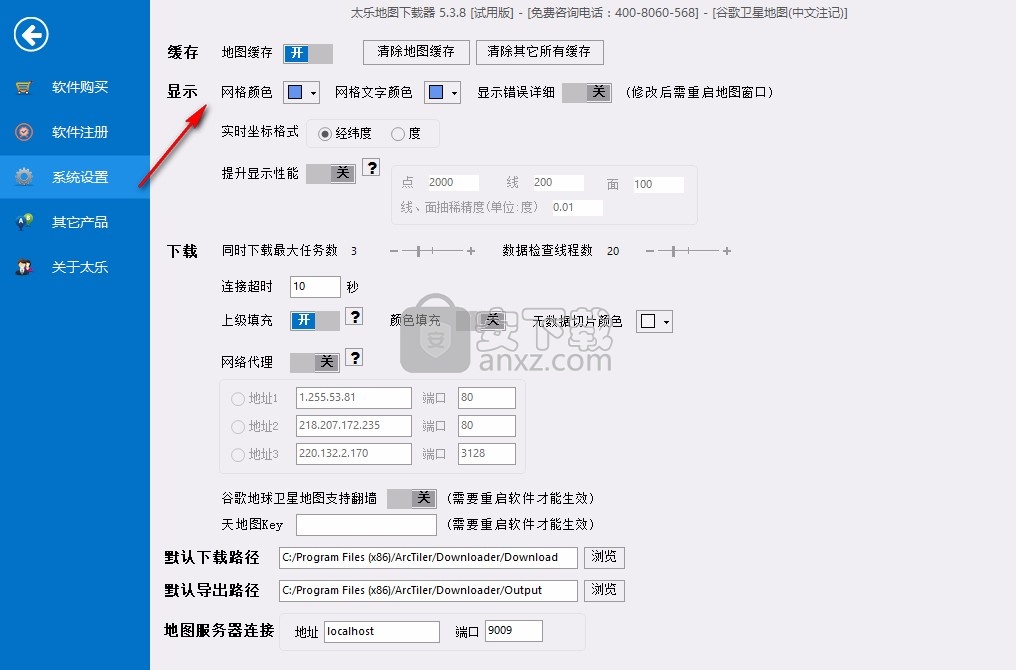
5、下载设置:同时下载最大任务数3、数据检查线程数20
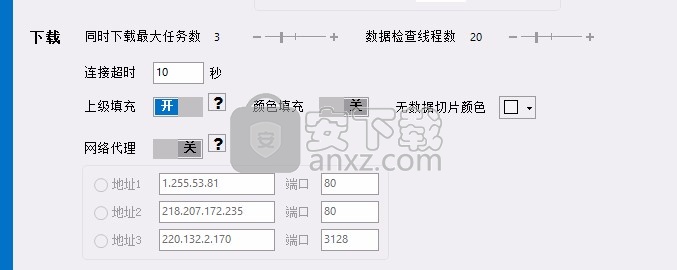
6、谷歌地球卫星地图支持翻墙关(需要重启软件才能生效),天地图key(需要重启软件才能生效),设置下载地址和导出地址
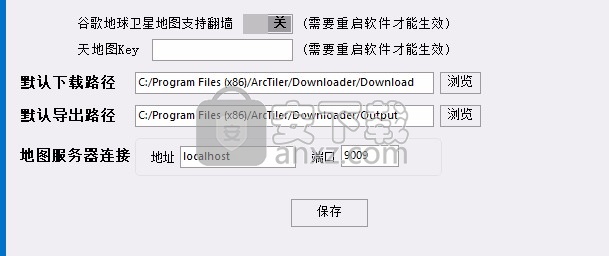
7、其他软件内容,如果你需要获取该软件的其他功能就可以在这里下载对应的辅助插件
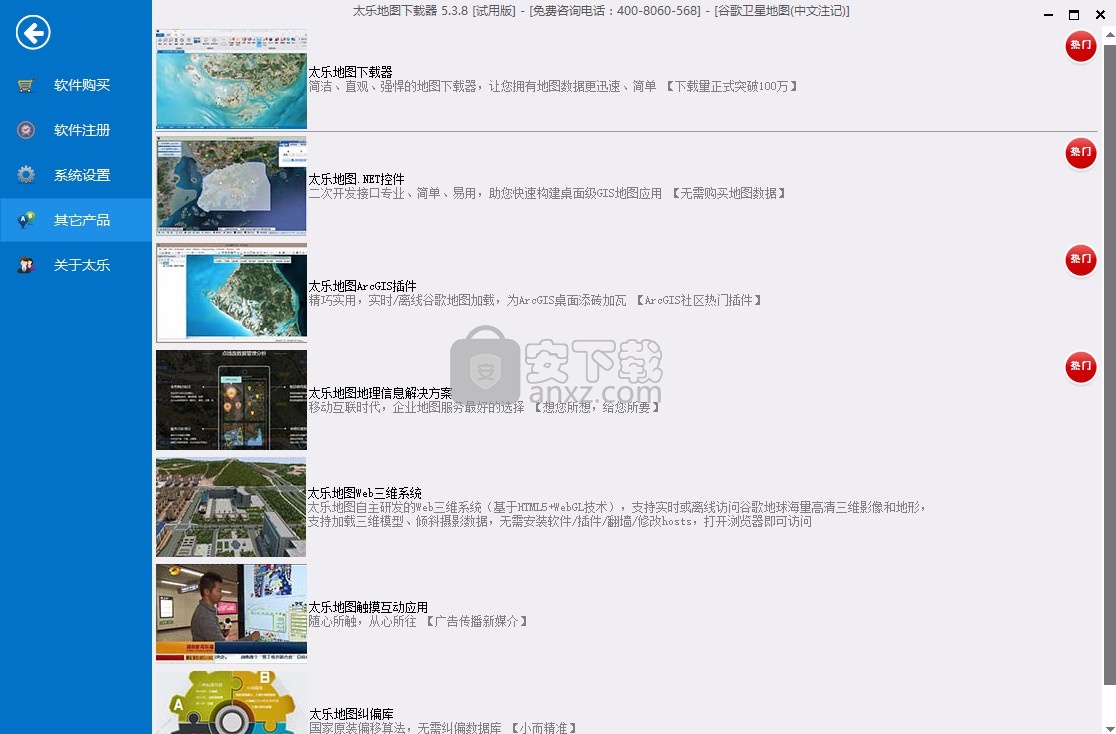
8、下载设置功能,在软件界面选择你需要选择的地图内容,可以通过画框或者是多边形选择地图
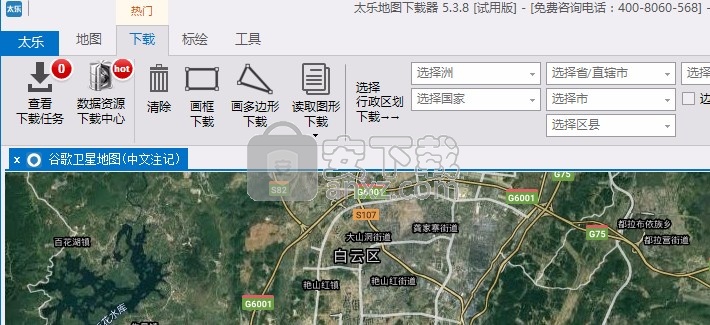
9、例如点击多边形功能,在地图上选择一个多边形地图位置,弹出下载按钮,点击飞行器就可以弹出下载内容,可以选择下载地图、下载高程、下载建筑,点击任意选项下载
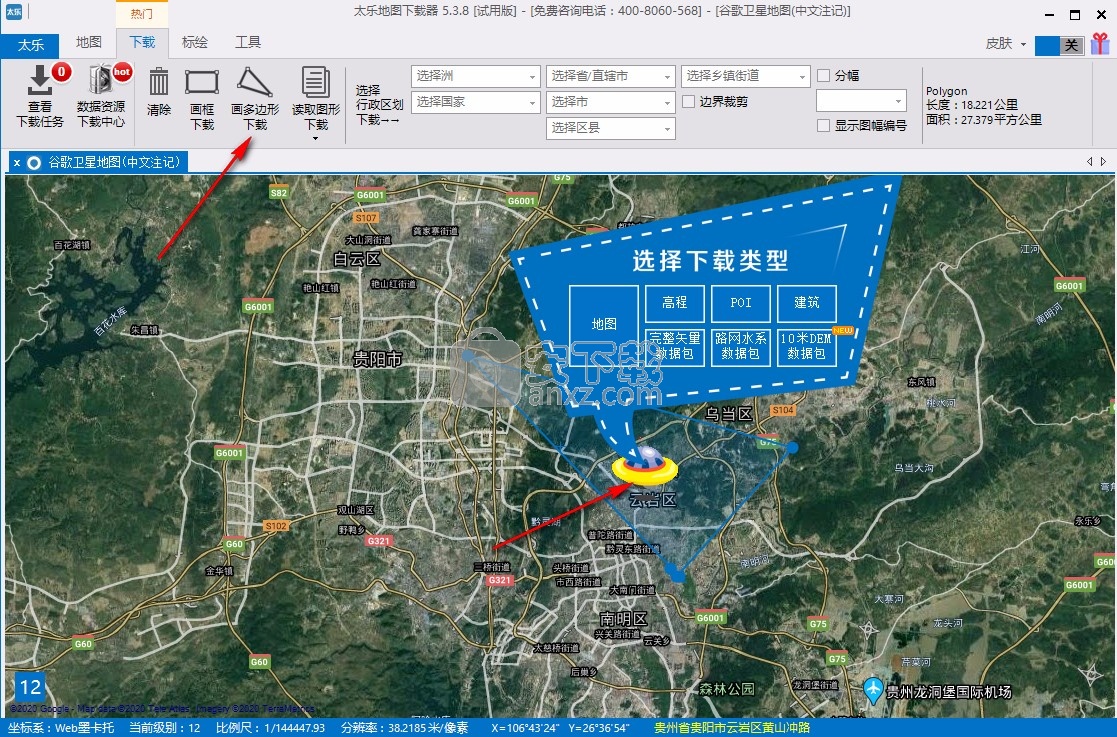
10、弹出教程界面,如果你不会就查看入门教程
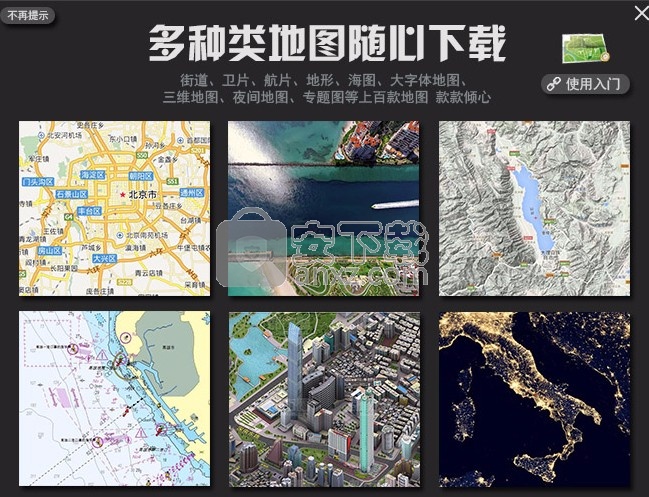
11、随后进入新建地图下载的界面,设置下载的经纬度,设置保存地址,在软件下方勾选数据内容,试用版只能下载部分数据
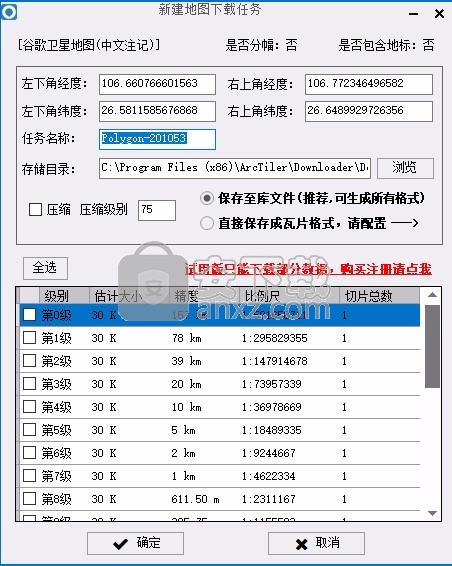
12、显示下载的界面,平均速率、下载进度、完成进度、任务名称、地图名称、数据类型、是否分、估计大小、下载级别、左下角经度、左下角纬度
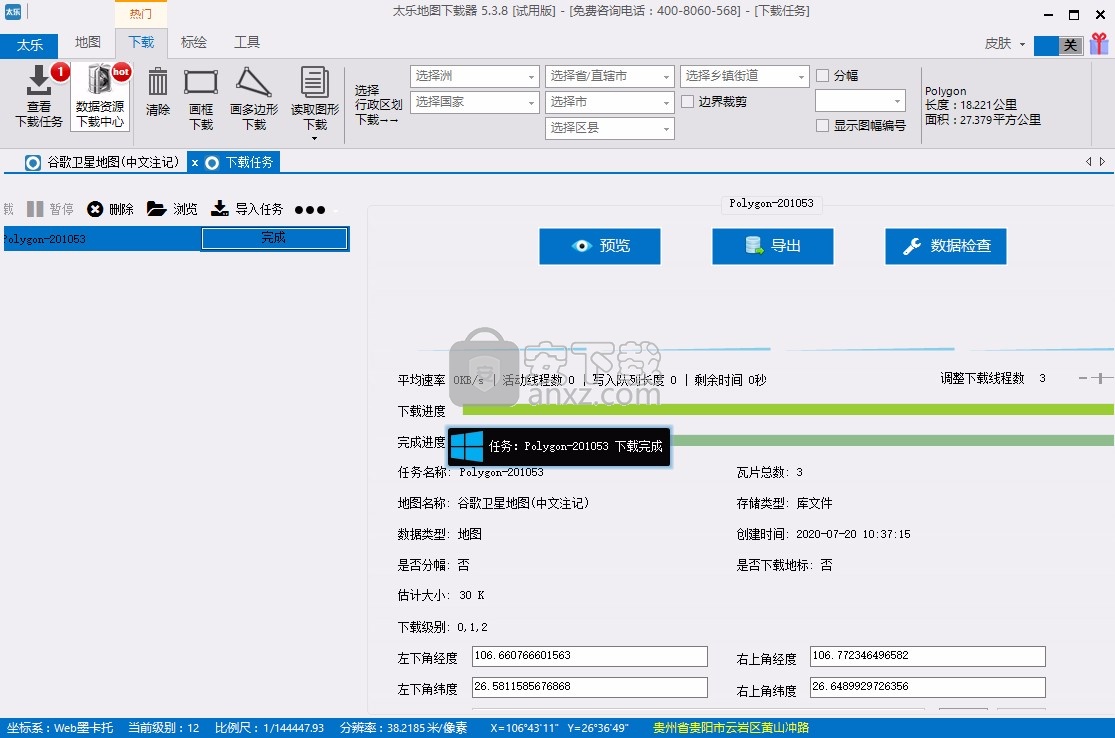
13、预览功能,这里就是下载完毕的地图,鼠标滚动就可以放大查看
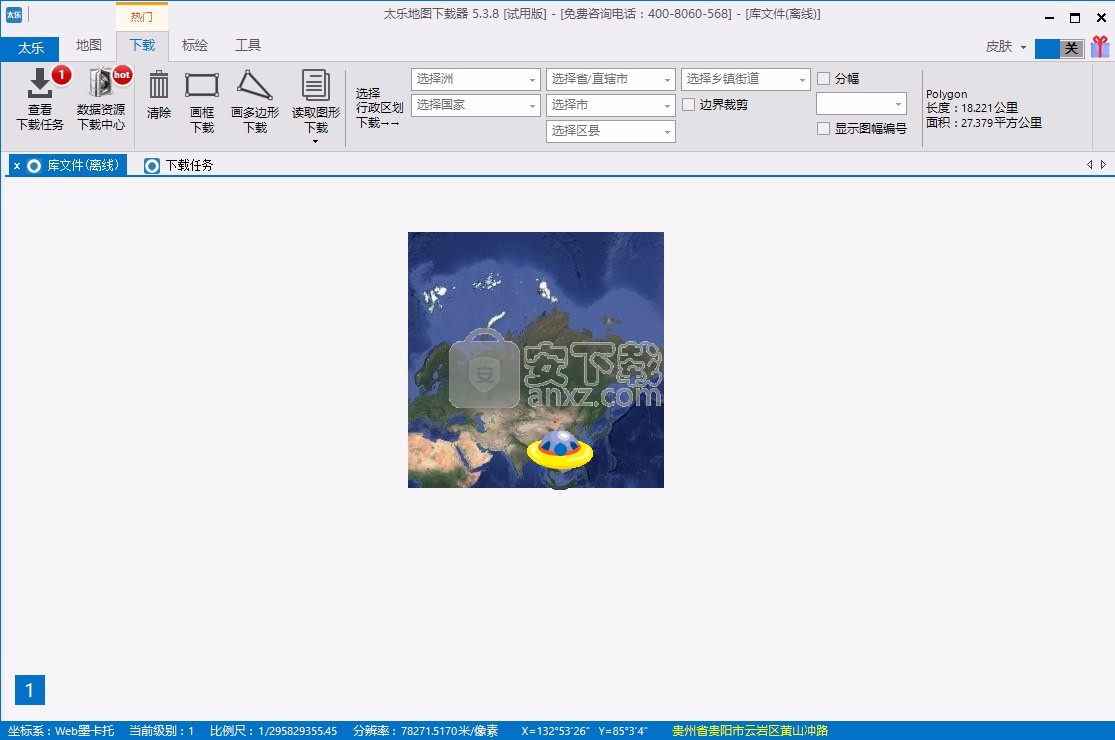
14、导出数据功能,下载以后将地图数据导出,存储标准:大图:拼接
注:将地图无缝拼接成一张大图。
高级设置中可配置【智能分块】,系统会根据起始瓦片数进行智能计算,然后将一张大图拆分成多张小图。
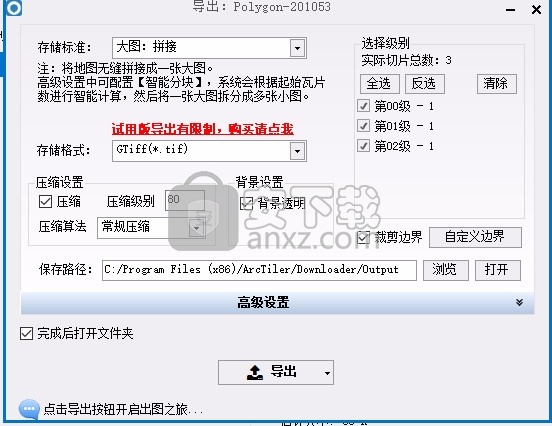
15、标绘功能,读取gpx、移动、画地标、画线、画框、画多边形、设置样式
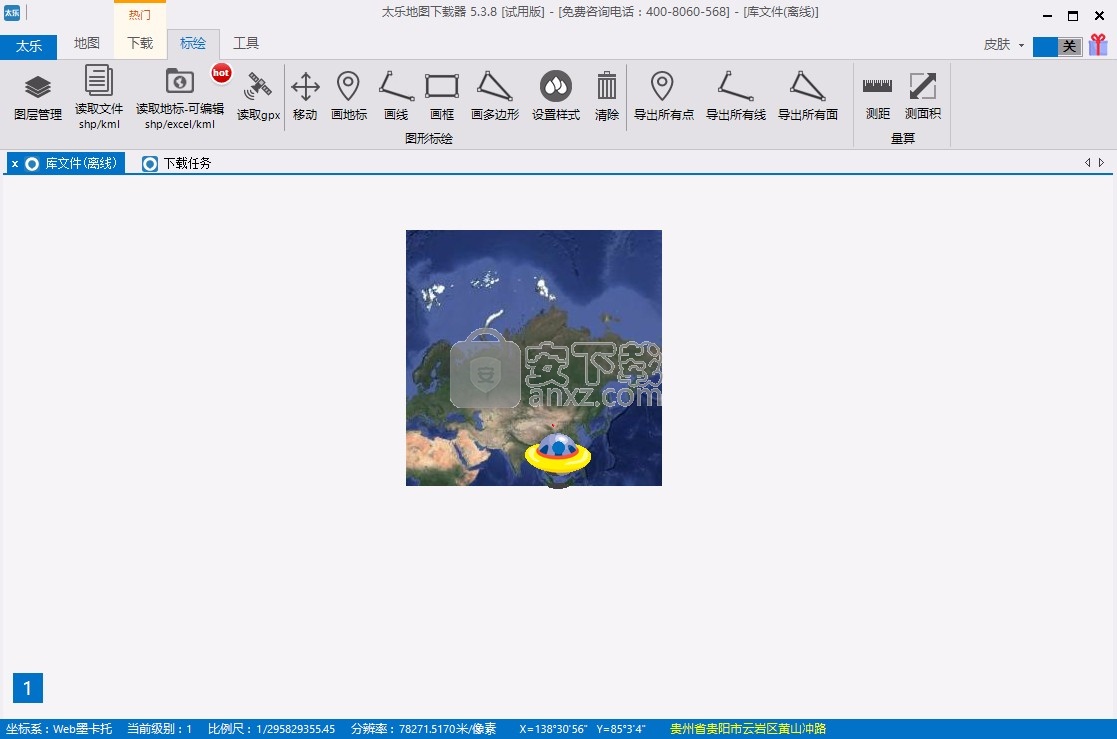
入门4:使用太乐地图下载器下载谷歌地球高程等高线DEM等
1.绘制下载区域
请在软件上方打开【地图】栏,然后在【地图切换】栏选择谷歌地球卫星地图,然后在【下载】栏,选择下载方式,并将目标区域绘制于地图上,然后点击小飞船,弹出窗口选择【高程】。
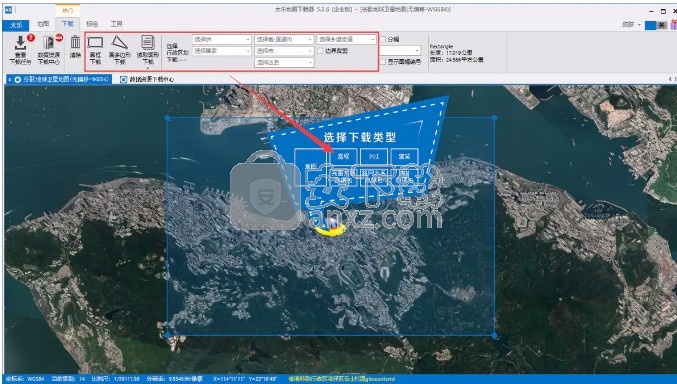
绘制矩形框下载香港岛的高程数据
2.新建高程下载任务
这里需要对任务名称进行设置,同时需要选择下载级别,级别越高,高程精度越高,最高精度可以到0.6米,但不是所有区域都有这么高的精度,如果选择最高精度下载失败,则需要降低精度进行下载。
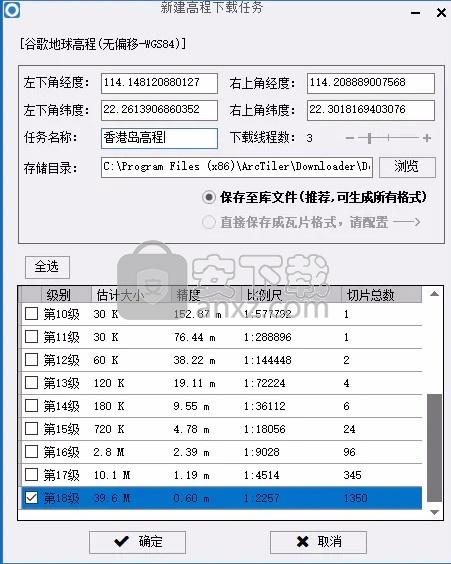
选择18级最高精度进行下载
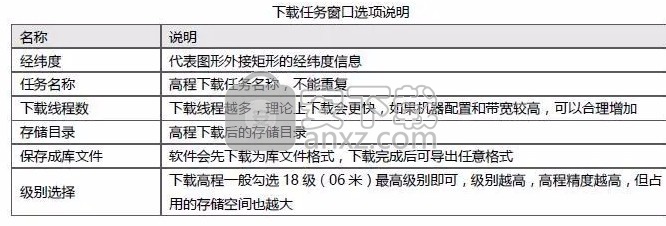
3.导出高程
等待下载完成,在下载任务窗口点击导出按钮将高程导出。

查看下载进度
高程可以导出单个文件或者瓦片格式,存储格式支持shapefile和csv,这里选择导出单个文件的shp格式。
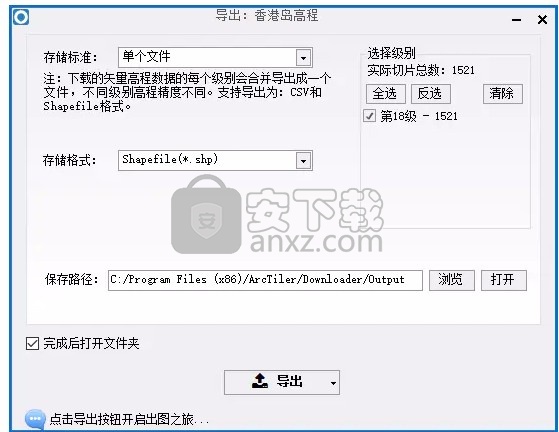
导出shp格式
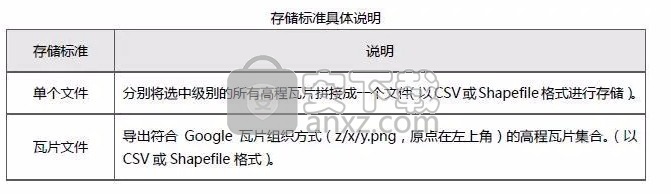
导出标准说明
4.使用高程
高程的用途有很多,例如可以制作三维地形,生成DEM、等高线,进行剖面分析、填挖方分析、可视域分析等等。
使用 GlobalMapper 制作三维地形
1、打开下载的高程数据。
2、菜单中选择【分析 】,【根据 3D矢量数创建高程网格】 默认参数点击确定开始分析。
3、工具栏点击【显示3D视图】即可查看三维地形
查看三维地形
制作的三维地形范例
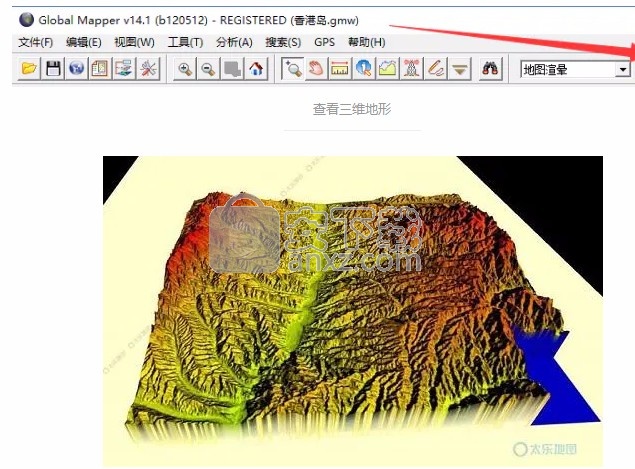
制作的三维地形范例
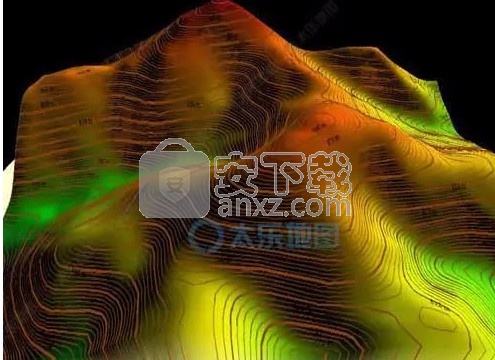
制作的三维地形范例
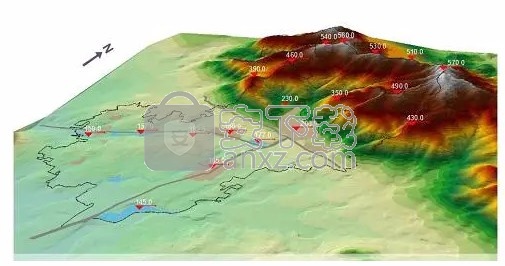
制作等高线
4.3 使用ArcGIS 制作等高线
打开【ArcToolbox】,执行命令【3DAnalyst工具】、【栅格表面】、【等值线】,选择矢量数据集(下载的高程数据),指定等高线间距例如10米,点击【确定】。生成的等高线如图:
提取的等高线同水系等矢量数据套合
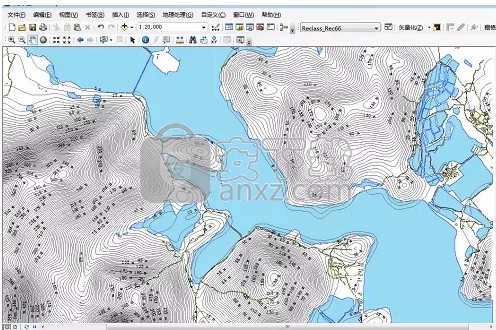
提取的等高线同乡镇村水系路网等矢量数据套合
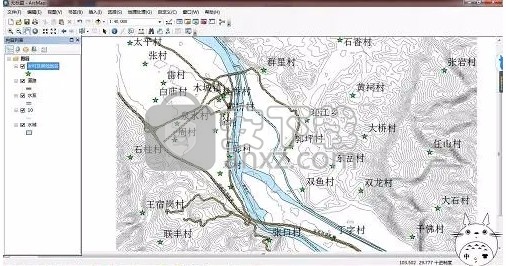
5.3.8
【更新时间】2020年3月26日
【更新内容】
1、新增火星地图下载,为星际移民做准备~
2、新上2020年高德地图POI全国兴趣点数据下载
3、新上2019年路网、省市区县行政区划、水系、绿地等矢量数据下载
4、持续优化地图下载,信息提示更加人性化
5、修复代理配置保存失效问题
6、修复IP定位失效问题
7、解决服务发布谷歌大字体地图失败问题
8、地图上增加级别显示
9、更新谷歌、百度地图版本
ExifTool(图片信息查看工具) 图像其它8.96 MBv12.65
详情G2(可视化引擎) 图像其它29.22 MBv5.0.12
详情Quick Any2Ico(图标提取器) 图像其它0.27 MBv3.3.0.0
详情OkMap Desktop(GPS制图软件) 图像其它151 MBv14.12
详情chemoffice suite 2020(化学建模和绘图软件) 图像其它517 MBv20.0.0.41 附安装教程
详情acdsee pro 2019补丁 图像其它17.7 MB附安装教程
详情贴图专家 V2.2 Build 20050809 完美 图像其它1.89 MB
详情Lunacy(Sketch文件预览编辑工具) 图像其它11.3 MBv4.0.3
详情colorpicker 2.0.6 图像其它0.58 MB
详情Tree Studio(2D树木生成工具) 图像其它83.3 MBv1.13 免费版
详情Photoshop Interface Assistant V2.1 汉化 图像其它0.4 MB
详情WhatAMark(图片添加水印工具) 图像其它23.2 MBv1.9 免费版
详情印章大师11 图像其它5.0 MBv11.0 绿色
详情LabelJoy Server 6(条码设计打印软件) 图像其它80.2 MBv6.1.0.138
详情iWatermark Pro(水印制作软件) 图像其它110.0 MBv2.5.23
详情Joyoshare LivePhoto Converter(照片转换应用) 图像其它15.2 MBv1.0.0
详情wallpaper calendar 图像其它1.33 MBv3.0.2 中文绿色版
详情Global Mapper 22 图像其它452 MBv22.0.0 附安装教程
详情Visual Similarity Duplicate Image Finder Pro(重复图片清理软件) 图像其它1.36 MBv4.8.0.1 绿色中文
详情FastPictureViewer Codec Pack Pro(图片解码器) 图像其它107.70 MBv3.8.0.97 中文
详情光影魔术手边框素材包 图像其它1.56 MB
详情超强OCR文字识别 Na文字识别 v1.2.9 绿色版 图像其它93.00 MB
详情微信交易记录生成器 图像其它23.10 MBV1.0 绿色版
详情投屏大师 图像其它1.62 MBv1.5.1 官方版
详情《经典配色手册》经典之作 PDF 图像其它0.11 MB
详情印章大师11 图像其它5.0 MBv11.0 绿色
详情潘通色卡电子版2019 图像其它0.47 MBv3.0 绿色免费版
详情图片对比软件 图像其它1.04 MBv1.0 绿色版
详情eosmsg 图像其它21.80 MBv5.3.0 官方版
详情Benbox(激光雕刻软件) 图像其它35.40 MBv3.7 官方版
详情Adobe Fresco 2020(adobe绘画软件) 图像其它531.0 MBv1.2.0 (附安装教程)
详情Lego Digital Designer(虚拟乐高积木软件) 图像其它215.0 MBv4.3.8 官方版
详情微信红包截图生成器 图像其它4.42 MBv1.0 绿色免费版
详情coolorus cs6(PS色环插件) 图像其它0.76 MBv2.5.3
详情ColorPix(屏幕取色) 图像其它0.3 MB汉化版
详情ProDAD Mercalli(影片抖动稳定插件) 图像其它31.8 MBv4.0.458 中文注册版
详情Visual Similarity Duplicate Image Finder Pro(重复图片清理软件) 图像其它1.36 MBv4.8.0.1 绿色中文
详情vray for 3dmax2021 图像其它449 MBv5.0 附安装教程
详情diffimg(图像对比软件) 图像其它28.0 MBv2.2.0 绿色版
详情清华紫光 OCR识别系统 v7.5 全能版 图像其它12.00 MB
详情ColorPix(屏幕取色) 图像其它0.3 MB汉化版
详情下图高手 图像其它3.61 MBv113.0 高级版
详情集福宝2022 图像其它0.78 MB1.0
详情Win8codecs(视频/音频解码器) 图像其它40.34 MBv12.2.5
详情印章大师 8.0 注册版 图像其它2.99 MB
详情好色鬼 2006 02.08 图像其它0.82 MB
详情超强OCR文字识别 Na文字识别 v1.2.9 绿色版 图像其它93.00 MB
详情Batch Picture Protector(批量水印) V1.40 汉化绿色版 图像其它1.46 MB
详情贴图专家 V2.2 Build 20050809 完美 图像其它1.89 MB
详情屏幕取色 Pipette 2016 绿色中文版 图像其它3.00 MB
详情